Velge bilder for opplasting
Følg trinnene nedenfor for å velge det gjeldende bildet for opplasting til en smartenhet, datamaskin eller ftp-server.
-
i -menyelementene som brukes til å velge bilder for opplasting varierer med typen enhet som er tilkoblet:
-
[ ]: Vises når kameraet er koblet til en smartenhet ved hjelp av [ ] i nettverksmenyen ( Koble til smartenhet ).
-
[ ]: Vises når kameraet er koblet til en datamaskin ved hjelp av [ ] i nettverksmenyen ( Koble til datamaskin ).
-
[ ]: Vises når kameraet er koblet til en FTP-server ved hjelp av [ ] i nettverksmenyen ( Koble til FTP-server ).
-
-
Videoer kan ikke velges for opplasting når kameraet er koblet til en smartenhet via SnapBridge-appen.
-
Maksimal filstørrelse for videoer lastet opp på andre måter er 4 GB.
-
Velg ønsket bilde og trykk på i -knappen.
-
Marker [ ], [ ] eller [ ] og trykk på J .
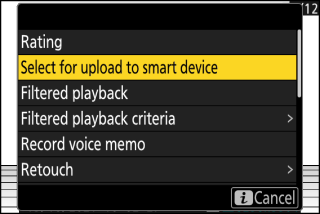
Bilder som er beregnet på en smartenhet er merket med et W -ikon, mens de som er bestemt til en datamaskin eller ftp-server er merket med s .
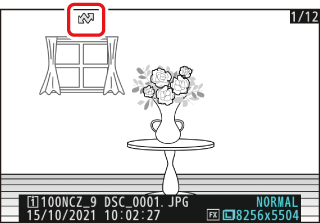
For å fjerne opplastingsmerking, gjenta trinn 1 og 2.

